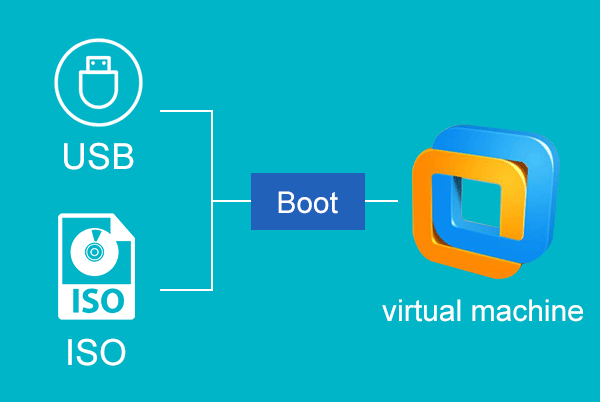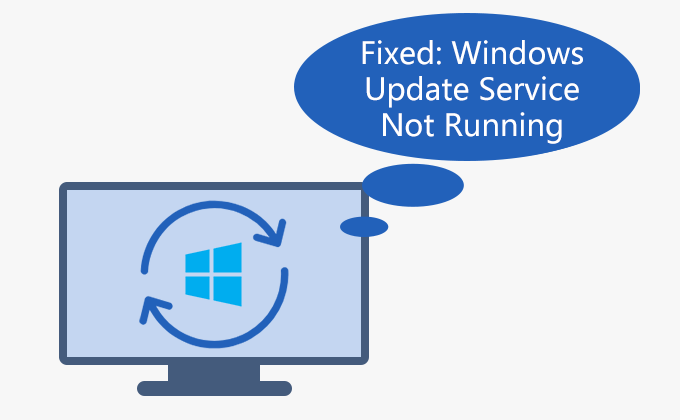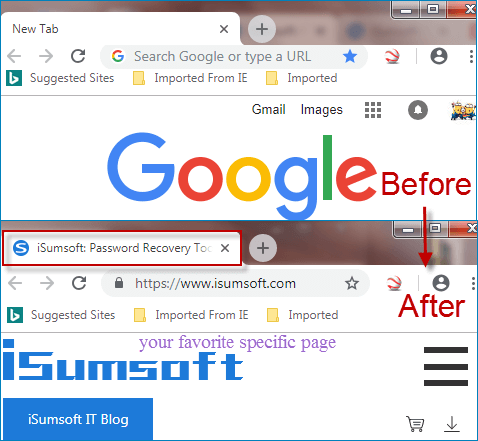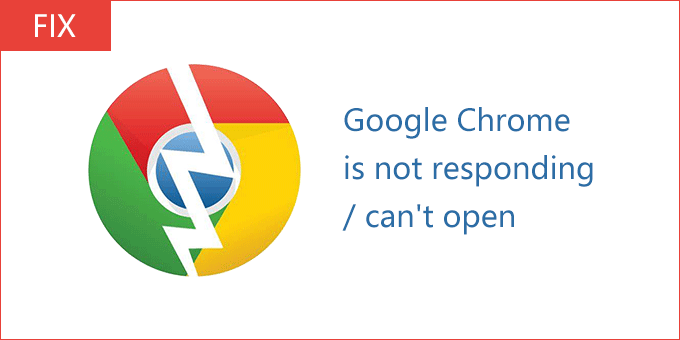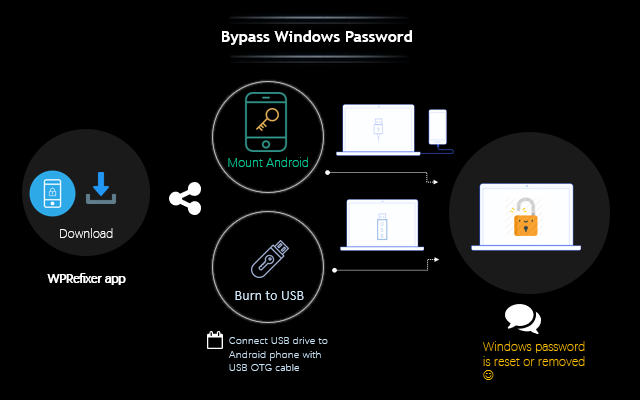2 способа создания ярлыка диспетчера проверки драйверов на рабочем столе Windows 10
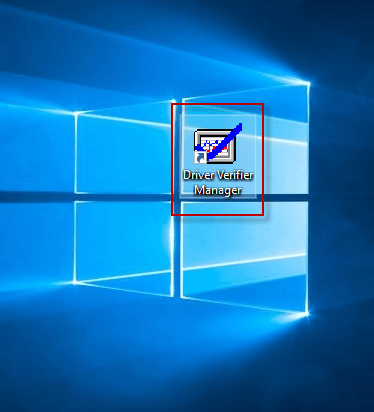
Если вы хотите избавиться от обременительного процесса использования различных методов для поиска и открытия диспетчера проверки драйверов в Windows 10, вы можете создать ярлык для диспетчера проверки драйверов на рабочем столе Windows 10, чтобы открывать его напрямую двойным нажатием. щелкнув значок его ярлыка. Для конкретных методов, давайте посмотрим, как это происходит!
2 способа создать ярлык диспетчера проверки драйверов на рабочем столе Windows 10
- Способ 1: создать ярлык диспетчера проверки драйверов на рабочем столе
- Способ 2: отправить ярлык диспетчера проверки драйверов на рабочий стол
Способ 1: создать ярлык диспетчера проверки драйверов на рабочем столе
Шаг 1. Перейдите на рабочий стол Windows 10.
Шаг 2. Щелкните правой кнопкой мыши любую пустую область рабочего стола и выберите «Создать»> «Ярлык» в контекстном меню.
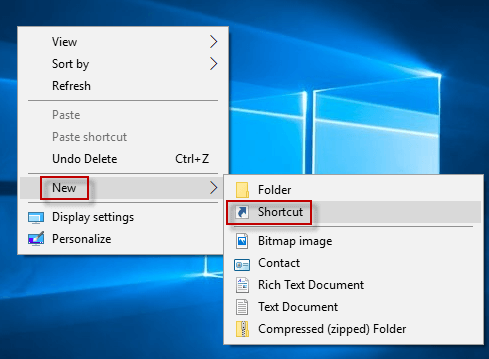
Шаг 3. В мастере создания ярлыков введите команду C: Windows System32 verifiergui.exe в поле расположения и нажмите «Далее», чтобы продолжить.
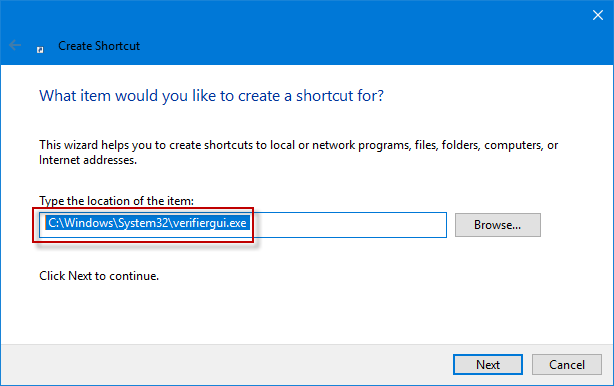
Шаг 4. Введите Диспетчер проверки драйверов и нажмите Готово, чтобы создать ярлык Диспетчера проверки драйверов на рабочем столе Windows 10.
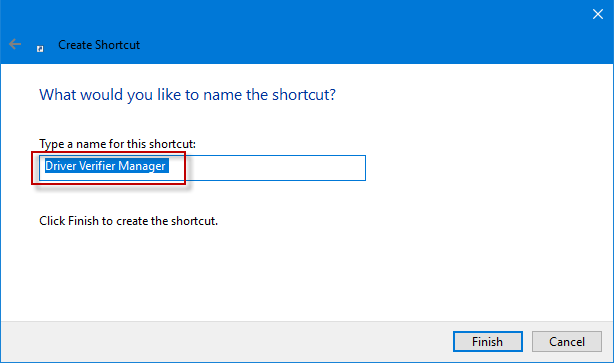
Способ 2: отправить ярлык диспетчера проверки драйверов на рабочий стол
Шаг 1. Введите verifiergui.exe в поле поиска на панели задач, щелкните правой кнопкой мыши verifiergui.exe в списке результатов и выберите «Открыть расположение файла» в раскрывающемся меню, чтобы открыть окно проводника.
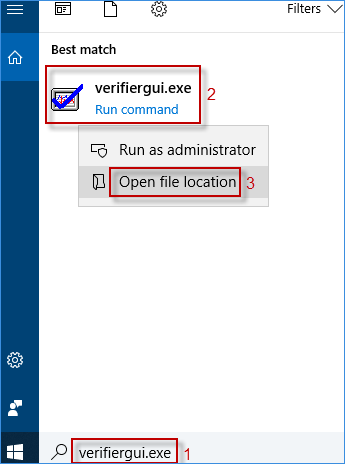
Кроме того, вы также можете сначала открыть проводник Windows 10 и перейти на локальный диск (C :)> Windows> System32> verifiergui.exe в проводнике.
Шаг 2: Щелкните правой кнопкой мыши verifiergui, чтобы выбрать Отправить на> Рабочий стол (создать ярлык) в подменю.
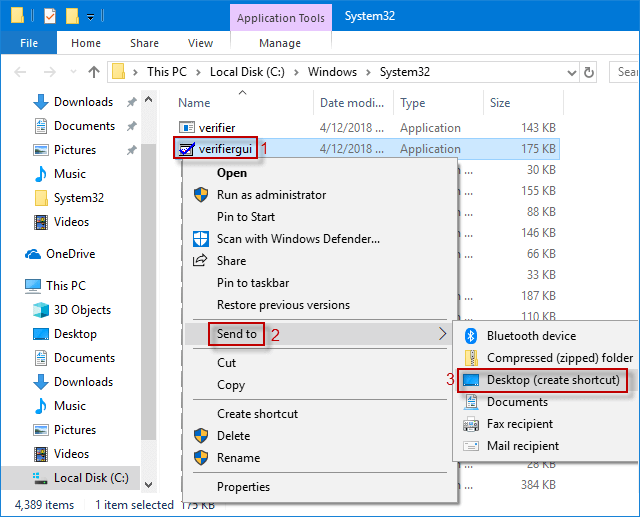
Шаг 3. Когда ярлык verifiergui отображается на рабочем столе Windows 10. Вы можете щелкнуть его правой кнопкой мыши и выбрать параметр «Переименовать», чтобы изменить его имя на «Диспетчер проверки драйверов».
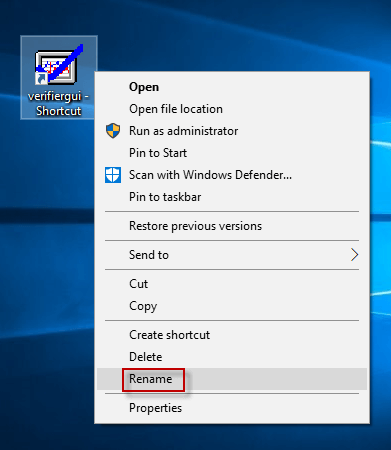
добавить ярлык Driver Verifier Manager на рабочий стол